Jak zastosować formatowanie warunkowe oparte na WYSZUKAJ.PIONOWO w programie Excel?
W tym artykule dowiesz się, jak zastosować formatowanie warunkowe do zakresu na podstawie wyników WYSZUKAJ.PIONOWO w programie Excel.
- Zastosuj formatowanie warunkowe na podstawie WYSZUKAJ.PIONOWO i porównania wyników
- Zastosuj formatowanie warunkowe na podstawie WYSZUKAJ.PIONOWO i pasujących wyników
- Zastosuj formatowanie warunkowe w oparciu o WYSZUKAJ.PIONOWO i dopasowywanie wyników za pomocą niesamowitego narzędzia
Zastosuj formatowanie warunkowe na podstawie WYSZUKAJ.PIONOWO i porównania wyników
Na przykład wymieniłeś wszystkie wyniki uczniów i wyniki ostatniego semestru w dwóch arkuszach roboczych, jak pokazano poniżej. Teraz chcesz porównać wyniki w dwóch arkuszach roboczych i zaznaczyć wiersze w Wynik jeśli wyniki są wyższe niż w ostatnim semestrze. W tej sytuacji możesz zastosować formatowanie warunkowe na podstawie funkcji WYSZUKAJ.PIONOWO w programie Excel.

1. W arkuszu wyników zaznacz wyniki uczniów z wyjątkiem nagłówków (w moim przypadku wybieram B3: C26) i kliknij Strona główna > Formatowanie warunkowe > Nowa zasada. Zobacz zrzut ekranu:

2. W oknie dialogowym Nowa reguła formatowania wykonaj następujące czynności:
(1) Kliknij, aby wybrać Użyj formuły, aby określić, które komórki należy sformatować Wybierz typ reguły skrzynka na listy;
(2) W Formatuj wartości tam, gdzie ta formuła jest prawdziwa wpisz tę formułę = WYSZUKAJ.PIONOWO ($ B3, 'Wynik ostatniego semestru'! $ B $ 2: $ C $ 26,2, FALSE) <Wynik! $ C3;
(3) Kliknij utworzony przycisk.
Uwaga: w powyższym wzorze,
- $ B3 to pierwsza komórka z imieniem i nazwiskiem ucznia w Wynik arkusz;
- Wynik ostatniego semestru! 2 $ B $: 26 $ C $ to ostatnia tabela wyników semestru w Wynik ostatniego semestru arkusz;
- 2 oznacza szukanie wartości w drugiej kolumnie tabeli wyników ostatniego semestru.
- Wynik! $ C3 to pierwsza komórka wyniku w Wynik arkusz.

3. W oknie dialogowym Formatowanie komórek przejdź do Wypełniać wybierz kolor wypełnienia, a następnie kliknij OK > OK aby zamknąć dwa okna dialogowe.

Teraz zobaczysz, czy wynik ucznia w Wynik arkusz jest wyższy niż w Wynik ostatniego semestru arkusz, wiersz tego ucznia zostanie podświetlony automatycznie. Zobacz zrzut ekranu:

Zastosuj formatowanie warunkowe na podstawie WYSZUKAJ.PIONOWO i pasujących wyników
Możesz również zastosować funkcję WYSZUKAJ.PIONOWO, aby dopasować wartości w dwóch arkuszach, a następnie zastosować formatowanie warunkowe na podstawie WYSZUKAJ.PIONOWO i dopasowanych wyników w programie Excel. Wykonaj następujące czynności:
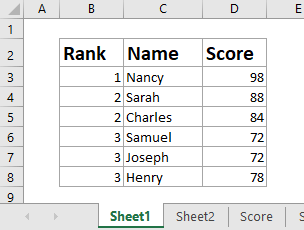
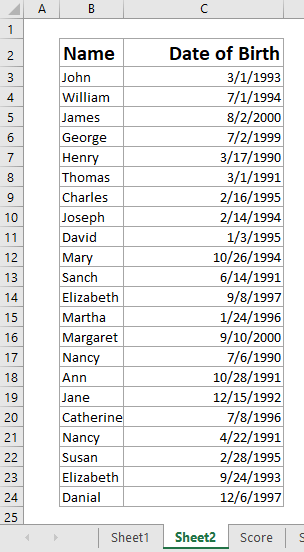
Na przykład mam listę zwycięzców w Sheet1i lista uczniów w Sheet2 jak pokazano na poniższym zrzucie ekranu. Teraz dopasuję listę zwycięzców i listę uczniów z funkcją WYSZUKAJ.PIONOWO, a następnie zaznaczę pasujące wiersze na liście zwycięzców.
1. Wybierz listę zwycięzców z wyjątkiem nagłówków i kliknij Strona główna > Formatowanie warunkowe > Nowa zasada.

2. W oknie dialogowym Nowa reguła formatowania wykonaj następujące czynności:
(1) W Wybierz typ reguły pole listy, kliknij, aby wybrać Użyj formuły, aby określić, które komórki należy sformatować;
(2) W Formatuj wartości tam, gdzie ta formuła jest prawdziwa wpisz tę formułę = NIE (ISNA (WYSZUKAJ.PIONOWO ($ C3, Arkusz2! $ B $ 2: $ C $ 24,1, FALSE)));
(3) Kliknij utworzony przycisk.
Note: W powyższym wzorze,
- $ C3 to pierwsze imię na liście zwycięzców;
- Arkusz2! $ B 2: 24 C $ to lista uczniów w Sheet2;
- 1 oznacza szukanie dopasowanej wartości w pierwszej kolumnie listy uczniów.

Jeśli chcesz wyróżnić niedopasowane wartości, możesz użyć tej formuły = ISNA (WYSZUKAJ.PIONOWO ($ C3, Arkusz2! $ B $ 2: $ C $ 24,1, FALSE))
3. W oknie dialogowym Formatowanie komórek przejdź do Wypełniać kliknij, aby wybrać kolor wypełnienia, i kliknij OK > OK aby zamknąć oba okna dialogowe.

Teraz zobaczysz, czy nazwisko na liście zwycięzców pasuje (lub nie pasuje) do listy uczniów, wiersz z tym nazwiskiem zostanie automatycznie podświetlony.

Zastosuj formatowanie warunkowe w oparciu o WYSZUKAJ.PIONOWO i dopasowywanie wyników za pomocą niesamowitego narzędzia
Jeśli Kutools dla programu Excel zainstalowany, możesz zastosować jego Wybierz Te same i różne komórki funkcja umożliwiająca łatwe stosowanie formatowania warunkowego na podstawie WYSZUKAJ.PIONOWO i dopasowanych wyników w programie Excel. Wykonaj następujące czynności:
Kutools dla programu Excel- Zawiera ponad 300 przydatnych narzędzi dla programu Excel. Pełna wersja bezpłatna 60-dniowa, bez karty kredytowej! Zdobądź To Teraz
1. Kliknij Kutools > Wybierz > Wybierz Te same i różne komórki aby włączyć tę funkcję.

2. W oknie dialogowym Wybierz te same i różne komórki wykonaj następujące czynności:
(1) Wybierz kolumnę Nazwa na liście zwycięzców w Znajdź wartości w wybierz kolumnę Nazwa listy uczniów w Zgodnie z pole i opcjonalne jest zaznaczenie pliku Moje dane mają nagłówki opcja, jak potrzebujesz.
(2) Sprawdź Każdy rząd opcja w Na podstawie Sekcja;
(3) Sprawdź Te same wartości or Różne wartości opcja, jak potrzebujesz w Znajdź Sekcja;
(4) Sprawdź Wypełnij kolor tła opcję i wybierz kolor wypełnienia z poniższej listy rozwijanej;
(5) Sprawdź Wybierz całe wiersze opcja.

3, Kliknij Ok przycisk, aby zastosować tę funkcję.
Teraz zobaczysz, że wszystkie wiersze z dopasowanymi (lub niedopasowanymi) wartościami są podświetlone i zaznaczone jednocześnie, a jednocześnie pojawi się okno dialogowe z informacją, ile wierszy zostało wybranych.

Najlepsze narzędzia biurowe
Zwiększ swoje umiejętności Excela dzięki Kutools for Excel i doświadcz wydajności jak nigdy dotąd. Kutools dla programu Excel oferuje ponad 300 zaawansowanych funkcji zwiększających produktywność i oszczędzających czas. Kliknij tutaj, aby uzyskać funkcję, której najbardziej potrzebujesz...

Karta Office wprowadza interfejs z zakładkami do pakietu Office i znacznie ułatwia pracę
- Włącz edycję i czytanie na kartach w programach Word, Excel, PowerPoint, Publisher, Access, Visio i Project.
- Otwieraj i twórz wiele dokumentów w nowych kartach tego samego okna, a nie w nowych oknach.
- Zwiększa produktywność o 50% i redukuje setki kliknięć myszką każdego dnia!
